惠普笔记本电脑是当今大学生、白领们的最爱,也是不少朋友们选购笔记本电脑的首选,那么,惠普笔记本怎么重装系统呢?小编就来跟大家一起来看看惠普笔记本重装系统教程。
工具/原料:
系统版本:windows10
品牌型号:惠普dv3000
软件版本:口袋装机 v3.1.329.319
方法/步骤:
方法一:重置电脑
1、打开电脑上的设置,点击更新和安全。
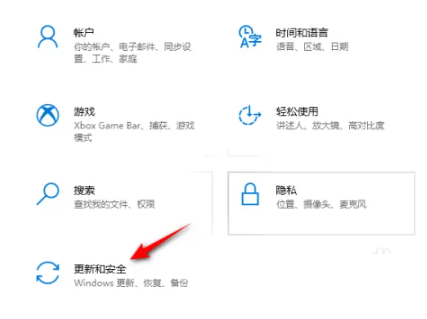
2、之后点击恢复,点击重置此电脑下方的开始。
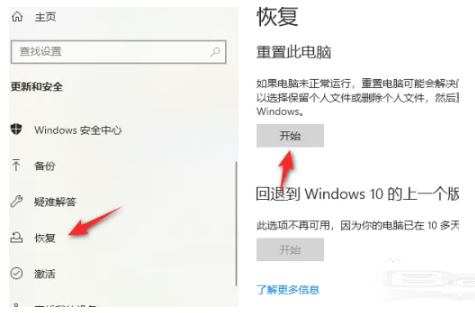
3、然后点击保留我的文件,这样便可以重装系统。
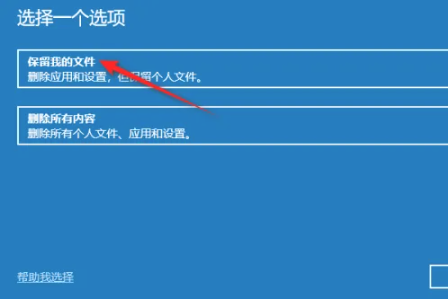
方法二:
1、首先在电脑上下载安装口袋装机工具软件,打开之后,点击在线重装系统。
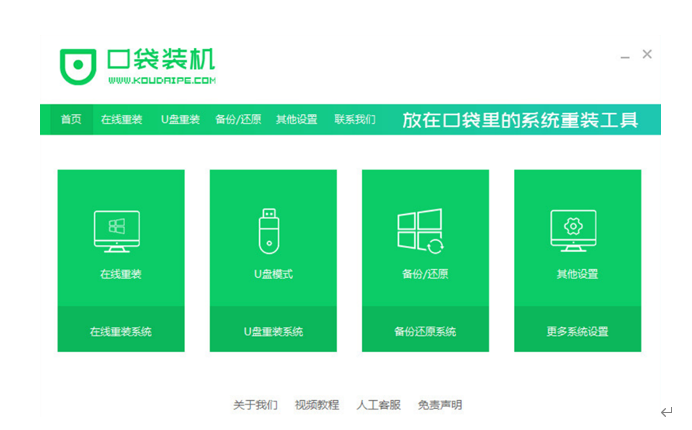
2、选择我们安装的系统版本。

3、选择我们需要安装的应用软件后,点击下一步。

4、请大家耐心等待系统下载镜像文件等等文件资料,进行环境部署。
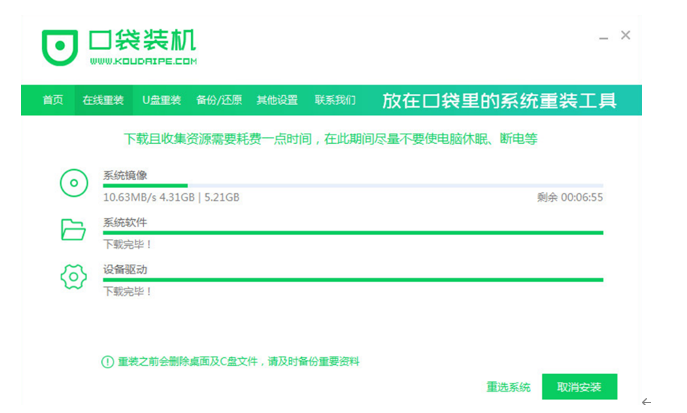
5、环境部署完毕之后,点击立即重启电脑。

6、重启电脑后,进入启动管理器界面,选择第二个选项,按回车键进入。
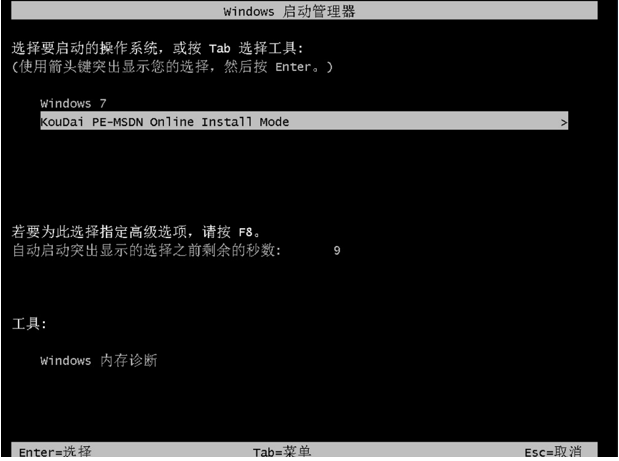
7、耐心等待系统加载文件。
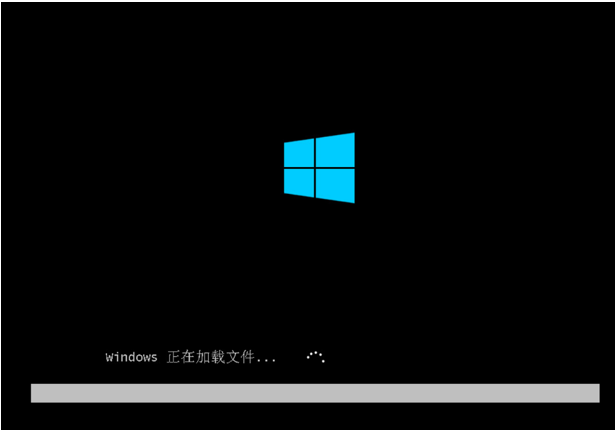
8、出现引导页面时,在C盘前打勾后,点击确定。

9、提示系统安装完毕之后,再次点击立即重启电脑。
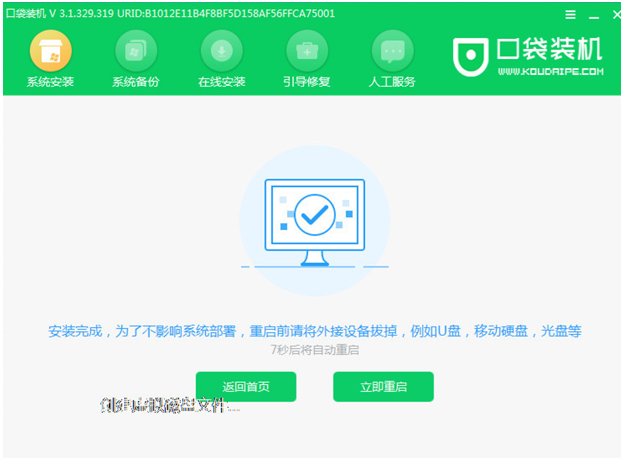
10、耐心等待电脑重启,直至进入桌面,完成。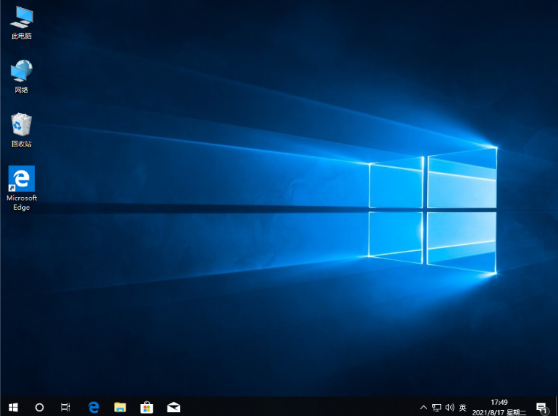
总结:关于惠普笔记本重装系统教程小编就为大家介绍到这里,希望以上的介绍能够帮到大家。